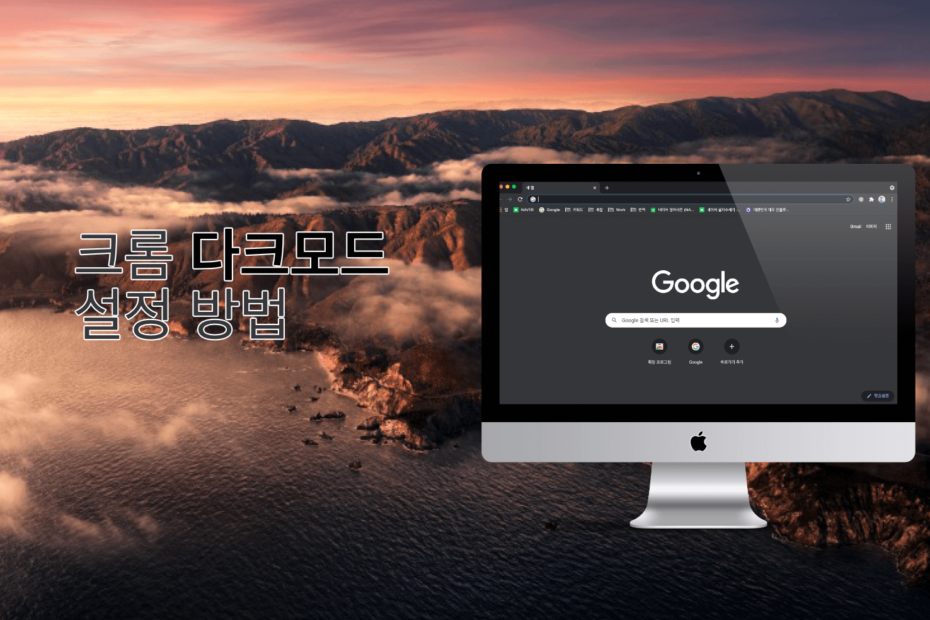컴퓨터 모니터를 오랫동안 봐야하는 경우 밝은 색상때문에 눈이 빠르게 피곤해지곤 합니다. 그래서 블루라이트 차단 안경을 착용하거나 설정을 통해 눈에 부담이 가지 않도록 변경하는 방법을 사용하고 있습니다.
확실히 인터넷 웹 페이지를 많이 보는 저는 크롬 다크모드와 약간의 설정을 통해 눈의 부담을 매우 크게 줄일 수 있었습니다.
이번 포스팅에서는 다크모드를 설정하는 방법과 모든 페이지를 어둡게 하여 글씨를 편하게 읽을 수 있는 방법에 대해 알아보도록 하겠습니다.
[toc]
크롬 다크모드 설정 방법
크롬은 기본적으로 현재 사용하고 있는 Mac, Windows에서 다크모드, 어두운 테마로 설정한 경우에 맞춰 자동적으로 변하게 되어있습니다.
따라서 현재 맥이나 윈도우에서 어두운 모드를 사용하고 있다면 현재 크롬 다크모드가 자동으로 적용되며 설정을 바꾸고 싶은 경우 Mac 다크 모드, Windows 다크모드 사용법을 확인해 보시길 바랍니다.
하지만 기본 설정을 변경하고 싶지 않거나, 설정을 변경했지만 자동으로 적용되지 않는 경우에 다크 테마를 적용해 크롬만 어둡게 설정할 수 있습니다.
크롬에서 제공하는 다크 테마로 이동하여 ‘Chrome에 추가’버튼을 눌러 진행하면 완료됩니다.
크롬 테마 사용법을 통해 다양한 테마로 변경하거나 기본 테마로 되돌릴 수 있습니다.
모든 웹 페이지 다크모드 적용하기
다크모드를 적용했지만 웹 사이트에 접속을 하면 페이지의 원래 색상이 나타나 소용이 없게 됩니다. 이러한 현상은 웹 사이트에서 다크모드를 지원하지 않기 때문에 원래 사이트의 색상을 보여주기 때문입니다.
하지만 이러한 문제 또한 설정을 통해 콘텐츠 내용을 어둡게 변경할 수 있습니다.
1. chrome://flags/#enable-force-dark 를 복사 후 주소창에 붙여넣고 엔터를 누릅니다.
2. ‘Force Dark Mode for Web Contents’에서 ‘Enabled’로 변경 후 크롬을 재시작 합니다.
3. 하얀색의 웹 사이트가 어둡게 변경된 것을 확인하실 수 있습니다.
설정을 되돌리고 싶은 경우 다시 설정 페이지로 되돌아가 ‘Default’로 변경해주시면 됩니다.
자동으로 적용되는 기능은 크롬 ui, 다크모드를 지원하는 페이지에서만 어둡게 변경되어 반쪽짜리 기능으로 느껴졌는데 설정을 만져주니 콘텐츠를 보는데 더욱 편하게 볼 수 있었습니다.